Drucken von Dokumenten über Ihren Computer (Windows)
Gehen Sie wie folgt vor, um Dokumente aus Anwendungen auf einem Computer oder einem anderen Gerät heraus zu drucken.
-
Ziehen Sie die Kassette heraus.

-
Legen Sie das Papier mit der zu bedruckenden Seite nach UNTEN ein.
-
Richten Sie die Papierführungen an der Papierlänge und -breite aus.

-
Setzen Sie die Kassette ein.
Nachdem Sie die Kassette eingesetzt haben, wird ein Bildschirm zur Angabe der Papierinformationen für die Kassette auf dem Touchscreen angezeigt.
-
Wählen Sie das Format und den Typ des in die Kassette eingelegten Papiers unter Format (Page size) und Med.typ (Type), aus. Tippen Sie danach auf Registrieren (Register).
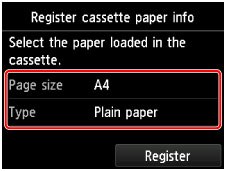
Befolgen Sie die Anweisungen aller angezeigten Meldungen, um die Papierinformationen zu registrieren.
-
Ziehen Sie die Verlängerung des Ausgabefachs (A) heraus, und öffnen Sie die Papierausgabestütze (B).
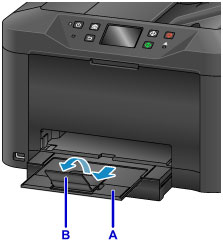
-
Wählen Sie in der Anwendung den Befehl zum Drucken.
Sie können oft auf das Dialogfeld Druck (Print) zugreifen, indem Sie Drucken (Print) im Menü Datei (File) auswählen.
-
Wählen Sie den Modellnamen aus, und klicken Sie auf Einstellungen (Preferences) (oder Eigenschaften (Properties)).
Die Druckertreibereinstellungen werden angezeigt.
 Hinweis
Hinweis- Die Namen von Befehlen und Menüs sind für jede Anwendung unterschiedlich, und zum Drucken können mehrere Schritte erforderlich sein. Eine ausführliche Anleitung finden Sie im Benutzerhandbuch der jeweiligen Anwendung.
-
Wählen Sie ein typisches Druckprofil aus.
Wählen Sie unter Häufig verwendete Einstellungen (Commonly Used Settings) auf der Registerkarte Schnelleinrichtung (Quick Setup) ein Profil aus, das zu Ihrem Druckauftrag passt.
Wenn Sie ein Druckprofil auswählen, werden die voreingestellten Werte automatisch für die Einstellungen Zusätzliche Funktionen (Additional Features), Medientyp (Media Type) und Druckerpapierformat (Printer Paper Size) verwendet.

-
Sobald die Druckeinstellungen vorgenommen wurden, klicken Sie zum Drucken auf OK.
 Hinweis
Hinweis
-
Einige Druckeinstellungen können mit dem Druckertreiber konfiguriert werden.

